Зміст
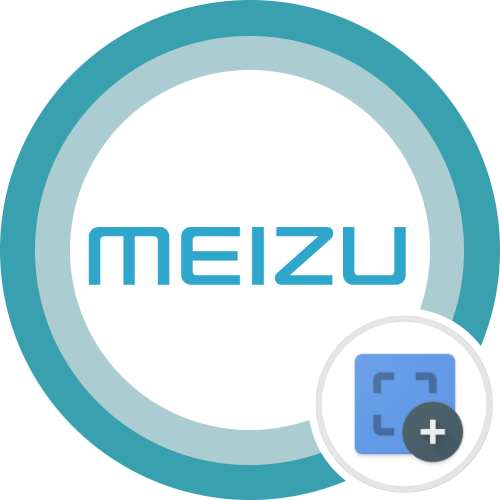
Важливо! представлені в статті способи створення скріншота виконуються на прикладі Meizu M3 Note. Але з огляду на те, що графічна оболонка у всіх смартфонів бренду однакова (Flyme OS), керівництва є універсальними.
Спосіб 1: Кнопки на бічній панелі
Універсальний метод створення знімка екрану являє собою використання механічних кнопок на корпусі смартфона. Для цього необхідно одночасно натиснути клавіші блокування екрану і збільшення гучності. Відразу після цього дисплей на мить стане білим, а потім знімок поміститься у внутрішню пам'ять пристрою. Його можна буде знайти в»галереї" .
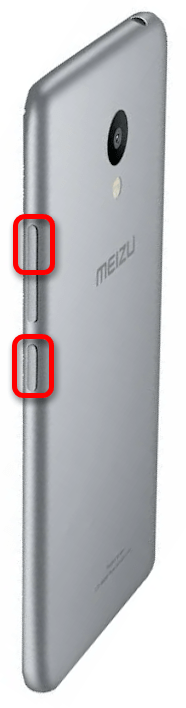
Спосіб 2: верхня панель (&171; шторка & 187;)
Якщо спосіб створення скріншота з використанням кнопок на корпусі телефону недоступний, можна скористатися альтернативним, що має на увазі задіяння верхнього меню, також іменується «шторкою».
Для виконання поставленого завдання спочатку розблокуйте смартфон і перейдіть до вікна, знімок якого необхідно зробити. У нашому прикладі це початковий екран. Проведіть пальцем по дисплею зверху вниз, щоб з'явилася панель з елементами управління.
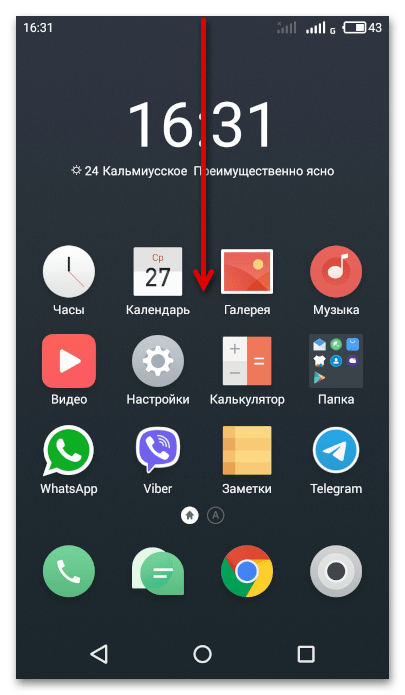
Знайдіть у списку кнопку «скріншот» і торкніться її, щоб активувати. Після цього екран відразу ж на мить побіліє, що буде означати створення сімка.
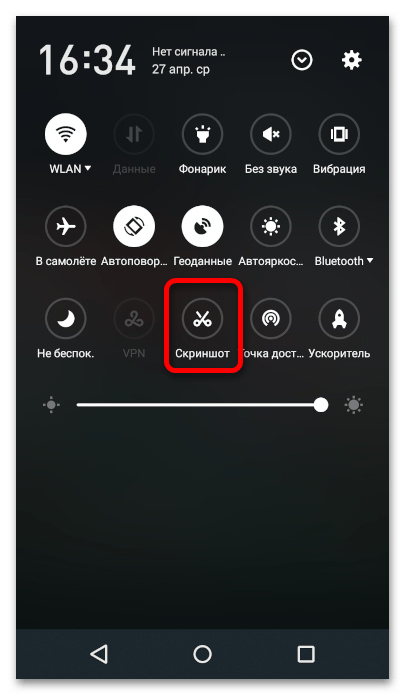
Примітка! Якщо в списку швидких функцій немає кнопки " скріншот» , її можна додати. Для цього розкрийте додаткове меню, торкнувшись Стрілки у верхній частині екрану, точне місце розташування якої показано на зображенні нижче. Потім, утримуючи палець на кнопці " скріншот» , перемістіть її в основний блок функцій.
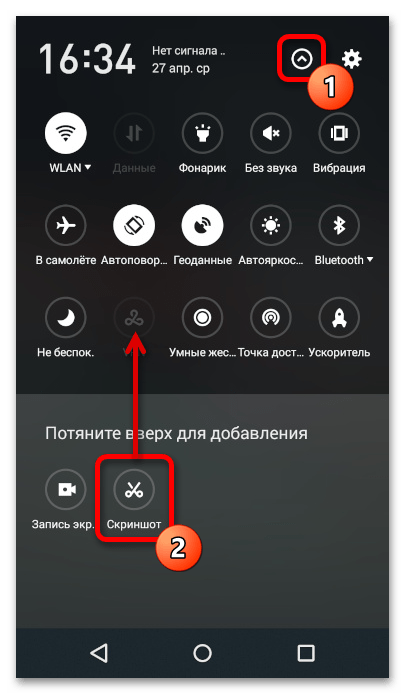
Спосіб 3: Додатки від сторонніх розробників
Для створення знімка екрану можна скористатися спеціальними додатками з Play Маркета . Такого роду рішень існує досить багато, а посилання на сторінки скачування кращих з них в офіційному магазині дані нижче:
Кожна з представлених програм володіє оригінальним інтерфейсом і має набір відмінних можливостей. Переглянути скріншоти і дізнатися про функції можна безпосередньо на сторінці програми в Play Маркеті.



